Erro SETUP_FAILURE – 6 soluções comprovadas
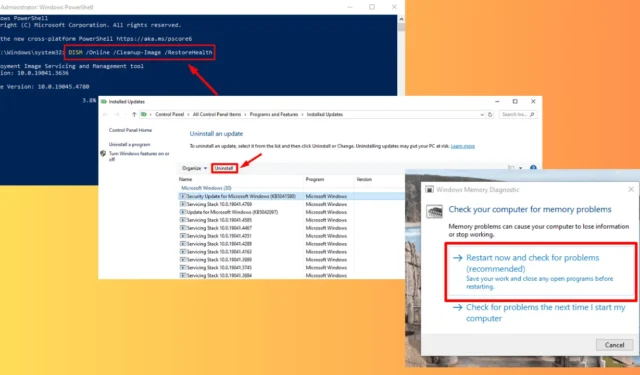
0x00000085 SETUP_FAILURE é um erro de tela azul que ocorre durante a configuração do Windows, levando a uma parada abrupta no processo. Geralmente é causado por arquivos de sistema corrompidos, hardware defeituoso ou atualizações de software problemáticas. Felizmente, posso mostrar a você como resolver isso rapidamente.
Mas antes de começarmos, faça uma varredura em seu sistema em busca de vírus e malware para descartar essa causa comum. Pressione Windows + I > Atualização e Segurança > Segurança do Windows > Abrir > Proteção contra vírus e ameaças > Varredura rápida. Se isso não resolver o problema, vamos prosseguir para soluções mais detalhadas!
6 maneiras de corrigir o erro SETUP_FAILURE
Abaixo estão algumas soluções eficazes para corrigir o problema e colocar seu sistema de volta nos trilhos.
Execute SFC e DISM
Arquivos de sistema corrompidos geralmente causam o erro “SETUP_FAILURE”. Executar o System File Checker (SFC) e o Deployment Imaging Service and Management Tool (DISM) pode ajudar a identificar e corrigir esses arquivos corrompidos.
- Clique com o botão direito do mouse no ícone Iniciar e toque em Windows PowerShell (Admin).
- Digite sfc /scannow e pressione Enter para executar a verificação SFC.
- Quando o SFC estiver concluído, digite DISM /Online /Cleanup-Image /RestoreHealth e pressione Enter .
Aguarde a conclusão do processo e reinicie o computador.
Execute uma inicialização limpa
Uma inicialização limpa pode ajudar você a identificar se software ou serviços de terceiros estão causando o erro “SETUP_FAILURE” iniciando o Windows apenas com os serviços essenciais. Veja como fazer isso:
- Pressione Windows + R , digite msconfig e clique em OK ou Enter.
- Toque na aba Serviços, marque a caixa “ Ocultar todos os serviços Microsoft ” e selecione “ Desativar todos ”.
- Selecione a aba Inicialização e toque em “ Abrir Gerenciador de Tarefas ” .
- Desative todos os itens de inicialização e reinicie o PC.
Executar verificação de disco (CHKDSK)
Erros de disco também podem causar o problema SETUP_FAILURE. Executar o utilitário CHKDSK pode identificá-los e corrigi-los:
- Abra o Windows PowerShell (Admin) clicando com o botão direito do mouse no botão Iniciar e selecionando-o.
- Digite chkdsk /f /r e pressione Enter.
- Você será solicitado a agendar a verificação na próxima vez que seu sistema for reiniciado. Digite Y e pressione Enter.
Reinicie o computador e o CHKDSK verificará e reparará quaisquer erros de disco.
Teste sua RAM
RAM defeituosa também pode desencadear o erro. Você pode executar um teste para identificar quaisquer problemas com seus módulos de memória. Veja como fazer isso:
- Pressione Windows + R, digite mdsched.exe e pressione Enter.
- Selecione “ Reiniciar agora e verificar se há problemas ” para executar a ferramenta de diagnóstico de memória do Windows.
- Seu computador será reiniciado e a ferramenta de diagnóstico verificará se há problemas de RAM.
- Após a conclusão, revise os resultados e substitua quaisquer módulos de RAM com defeito.
Atualizar drivers de dispositivo
Drivers de dispositivo desatualizados ou incompatíveis podem causar o erro SETUP_FAILURE durante a instalação. Atualizar seus drivers pode ajudar a resolver esse problema. Siga as etapas abaixo:
- Pressione Windows + X e selecione “ Gerenciador de Dispositivos . “
- Expanda a categoria “ Adaptadores de vídeo ” e clique com o botão direito na sua placa de vídeo. Selecione “ Atualizar driver “.
- Selecione “ Pesquisar drivers automaticamente ”.
- Se alguma atualização for encontrada, siga as instruções na tela para instalá-la.
Reinicie o computador após atualizar os drivers e verifique se o problema foi resolvido.
Desinstalar atualizações recentes
Ocasionalmente, atualizações recentes do Windows podem disparar o problema “SETUP_FAILURE”. Desinstalá-las pode ajudar a resolver isso.
- Pressione o ícone do Windows + I para abrir Configurações e toque em Atualização e segurança.
- Clique em “ Exibir histórico de atualizações ” .
- Toque em “ Desinstalar atualizações ” .
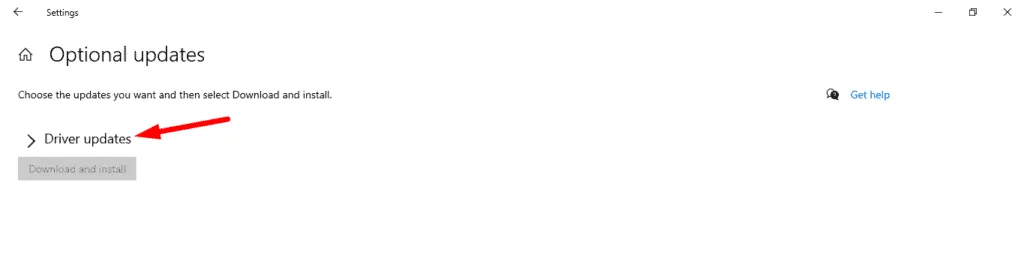
- Selecione as atualizações mais recentes e clique em “ Desinstalar ” .
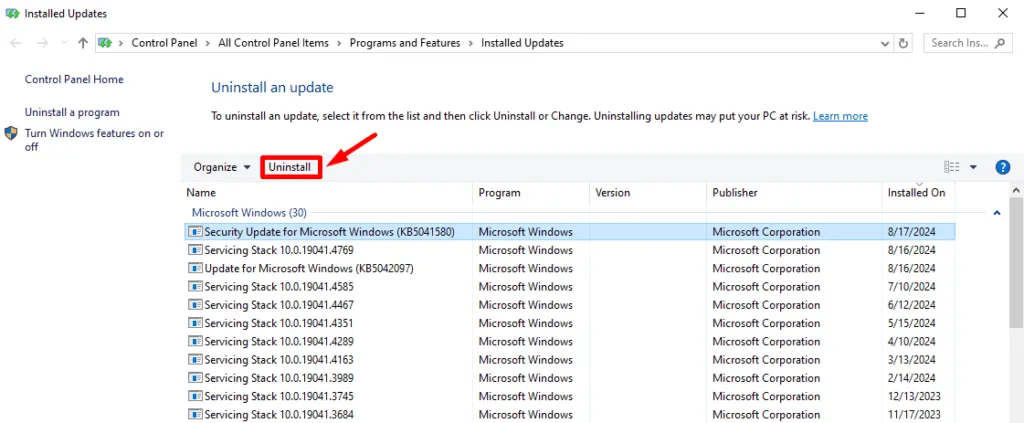
Reinicie o computador para verificar se o problema foi resolvido.
As dicas acima ajudarão você a resolver o erro SETUP_FAILURE e prosseguir com a configuração do Windows sem mais interrupções. Manutenção e atualizações regulares também podem ajudar a evitar problemas semelhantes no futuro.
Aprenda também a resolver diferentes erros de tela azul, como SERIAL_DRIVER_INTERNAL e DATA_COHERENCY_EXCEPTION.



Deixe um comentário